Como usar o Hirens BootCD para reparar o Windows (recuperar arquivos,
O Hirens BootCD é uma ferramenta poderosa, que inclui dezenas de programas para reparar, otimizar e fazer o backup do seu computador. Mas não se deixe enganar pelo nome, o Hirens BootCD pode ser usado através de CD, DVD ou pen USB.
Aqui no Guia Informática, já recomendamos o Hirens Boot por diversas vezes, especialmente quando o seu computador não consegue arrancar. Esta ferramenta consegue criar uma interface externa ao Windows, o que lhe permite ser executada, mesmo quando o Windows não carrega (por exemplo, em erros de tela azul).
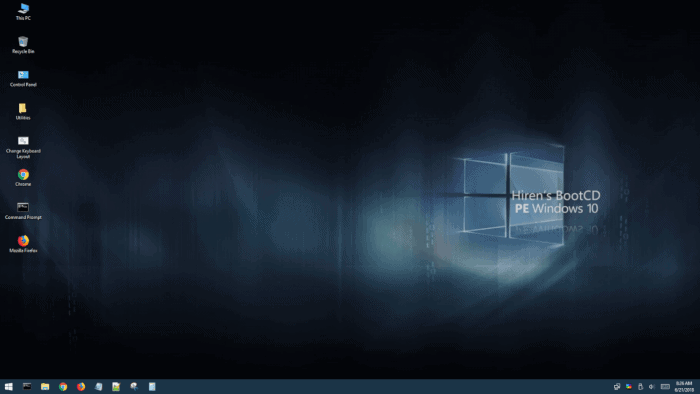
Como usar o Hirens BootCD?
Em primeiro lugar, comece por baixar o Hirens BootCD para o seu computador, ou caso o seu computador não funcione corretamente, usar o PC de um amigo ou familiar.
- Hiren’s BootCD 15.2 (cerca de 500 MB, pode ser gravado em CD);
- Hiren’s BootCD PE (mais atualizado, mas com cerca de 1300 MB, o que obriga a gravar o conteúdo em DVD ou pendrive).
Gravar Hirens Boot em CD
Após baixar o Hirens BootCD 15.2, será necessário gravar o conteúdo em CD. Para isso, basta extrair os arquivos compactados e inserir um CD virgem na drive de gravação. Selecione todos os arquivos do Hirens Boot e com o botão direito do mouse faça “Enviar Para” > Unidade de DVD- RW (D:) > Inicie a gravação do CD.
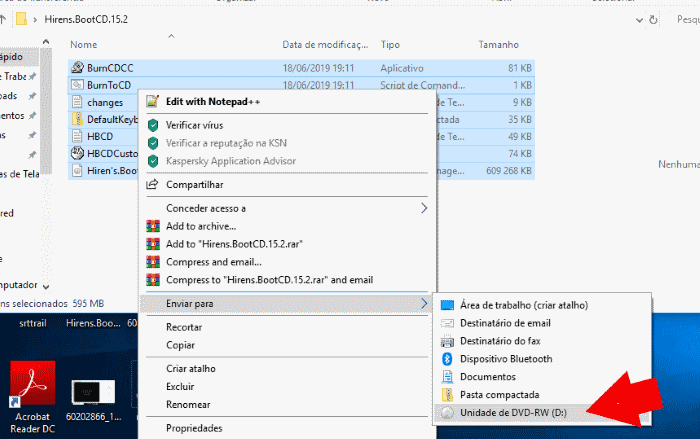
Se optar pelo Hirens BootCD PE, será necessário gravar o conteúdo em DVD. Para isso, poderá usar a ferramenta de gravação de arquivos ISO do próprio Windows, bastando clicar com o botão direito do mouse no arquivo pretendido .iso e escolher “Gravar”.
Gravar Hirens Boot no Pendrive (Bootavel)
Caso opte por criar um pendrive de recuperação, será necessário usar o programa gratuito “Rufus“. A configuração é bastante simples, bastando selecionar o “Dispositivo” (neste caso, o pendrive), indicar a localização do arquivo .iso, e no fim pressionar o botão “Iniciar”.
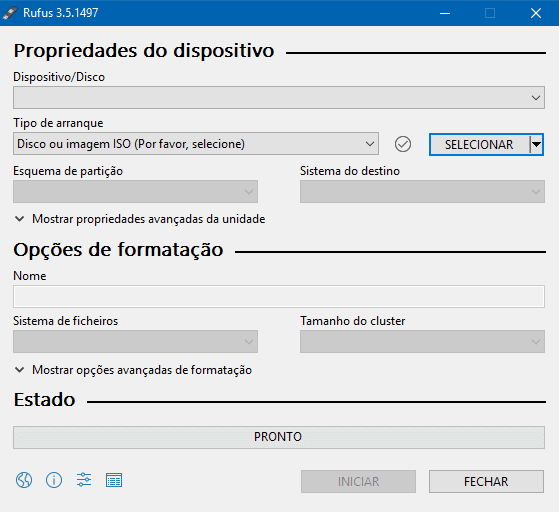
Alterar ordem de arranque…
Para executar o Hirens Boot será necessário alterar a ordem de arranque. Na prática, você irá indicar ao computador onde deve procurar o sistema operativo, neste caso, o Hirens Boot. Por padrão, o computador pesquisa o sistema operativo no disco (HD), no entanto, para carregar o Hirens Boot, será necessário alterar para o dispositivo que você criou (DVD ou pendrive).
Para isso, basta pressionar a tecla de atalho que surge na primeira tela do arranque (por exemplo, F2, F10, Esc, etc). Procure a secção Boot e coloque o dispositivo que criou em primeiro lugar. Caso tenha dúvidas, consulte o nosso tutorial: Como alterar a ordem de arranque do computador.
Programas contidos no Hirens BootCD
Antes de mais, é importante salientar que todos os programas contidos no Hirens Boot são independentes, podendo ser baixados nos sites dos respectivos desenvolvedores, ou seja, podem ser usados no computador sem o Hirens Boot.
Se optar pela versão Hirens BootCD PE (Preinstallation Enviroment), obterá acesso à seguinte lista de programas de recuperação:
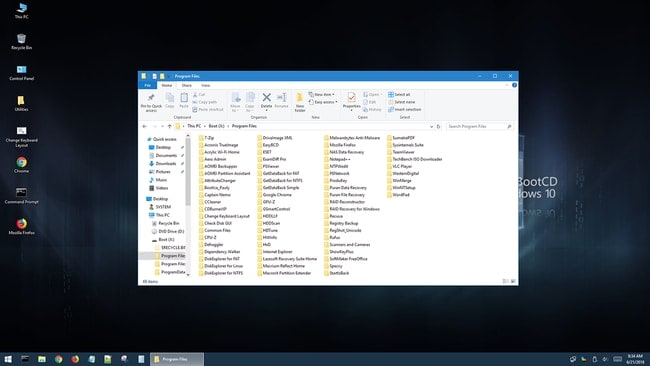
Recuperação do MBR (Master Boot Record)
- BootIce v1.3.3
- EasyBCD v2.3
Hirens Boot – Recuperar e reparar HD
- CheckDisk GUI v1.2.0
- Lazesoft Data Recovery v4.0.0.1
- Puran Data Recovery v1.2.0
- Puran File Recovery v1.2.0
- Recuva v1.53.0.1087
- Runtime GetDataBack for FAT v4.3.3
- Runtime GetDataBack for NTFS v4.3.3
- Runtime GetDataBack Simple v5.0.0
- Runtime NAS Data Recovery v4.0.0
- Runtime RAID Reconstructor v4.4.0
- Runtime RAID Recovery for Windows v4.0.0
- Hard Disk Tools – Defrag
- Defraggler v2.22.33.995
Diagnosticar o Disco HD
- GSmartControl v1.1.3
- HDDScan v4.0
- HDTune v2.55
- WD Data Lifeguard Diagnostics v1.31
- Hard Disk Tools – Disk Explorer
Explorador de arquivos do disco
- Runtime Captain Nemo v7.0.0
- Runtime DiskExplorer for FAT v4.3.2
- Runtime DiskExplorer for Linux v4.3.6
- Runtime DiskExplorer for NTFS v4.3.2
Ferramentas de Disco (Clonagem e partições)
- Acronis TrueImage 2018 build 11530
- AOMEI Backupper v4.1.0
- Lazesoft Disk Image & Clone v4.0.0.1
- Macrium Reflect PE v7.1.3196
- Runtime DriveImage XML v2.6.0
- Hard Disk Tools – Partition Tools
- AOMEI Partition Assistant v7.0.1
- Macrorit Partition Extender v4.9.3
Segurança Disco
- HDD Low Level Format Tool v4.40
Recuperação do Windows (corrigir erros)
- Lazesoft Windows Recovery v4.0.0.1
Outras Ferramentas
- FSViewer v6.5.0
- Free Office rev 703
- Sumatra PDF v3.1.2
- 7-Zip v18.05
- ExamDiff Pro v10.0.0.6
- HxD v2.0.0
- Notepad++ v7.5.6
- WinMerge v2.14
- Removable Drive Tools
- CDBurnerXP v4.5.8.6795
- Rufus v3.0.1304
Segurança Antivírus
- ESET Online Scanner v2.0.22
- Malwarebytes Anti-Malware v2.2.1.1043
Recuperador de chaves de produto
- ProduKey v1.92
- ShowKeyPlus v1.0.6610
Senha do Windows
- Lazesoft Password Recovery v4.0.0.1
- NT Password Edit v0.7
Ferramentas do Sistema
- CPU-Z v1.85.0
- GPU-Z v2.9.0
- HWInfo v5.84-3450
- Speccy v1.32.740
- TechBench ISO Downloader v4.13
- WinNTSetup v3.9.0
- Attribute Changer v9.0
- CCleaner v5.43.6522
- Change Keyboard Layout v1.0.0
- Dependency Walker v2.2.6
- Registry Backup v3.5.3
- Regshot v2.0.1.70
- SysInternals Suite
- Windows PowerShell v1.0
Rede – Navegadores
- Aero Admin v4.5
- Teamviewer v6.0.10511
- Acrylic Wi-Fi Home v3.3.0
- Chrome v67.0.3396.62
- Mozilla Firefox v60.0.1.6710
- PENetwork v0.59.0.4
Após lançar o ambiente de recuperação do Hirens Boot, encontrará todos os programas na pasta “Utilities”. Ficou com dúvidas? Envie o seu comentário, teremos todo o gosto em ajudar.


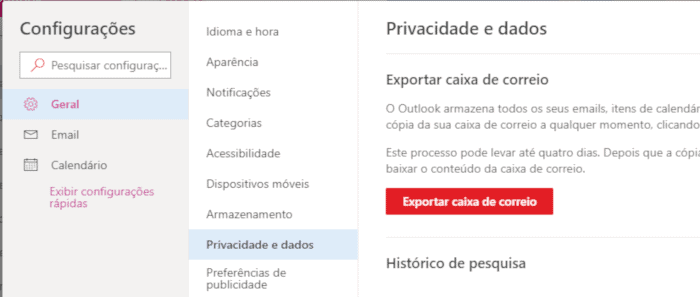
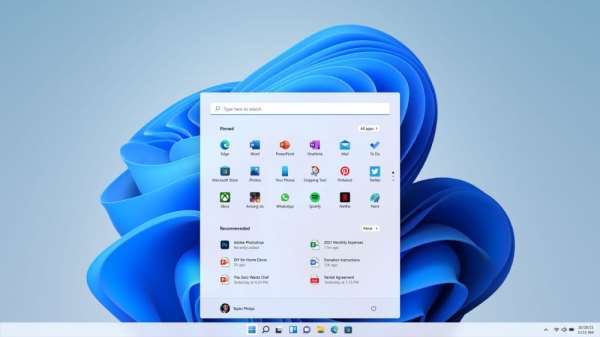

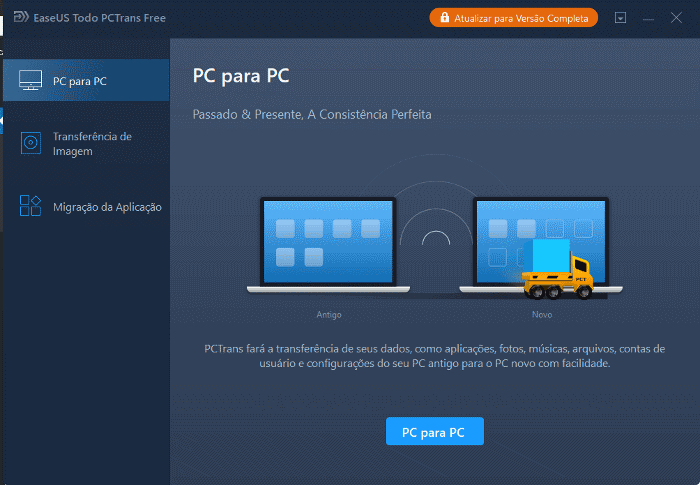
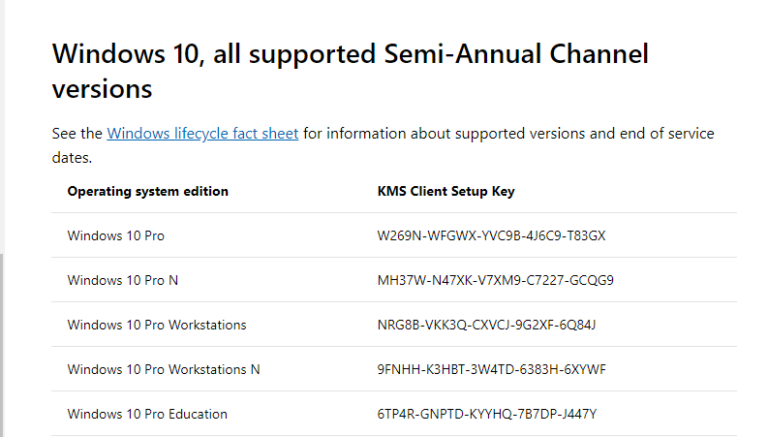
Excelentes informações!!!